Dit Apple-id er en digital identitet til adgang til forskellige Apple-tjenester, herunder App Store, iCloud, iTunes, Apple Music, iMessage, Find My og mere. Det er en personlig brugernavn og adgangskodekombination, der lader dig administrere alle dine Apple-enheder og abonnementer. Apple ID-styring kan være nemt, hvis du kender dets funktioner, indstillinger og opdateringer. Dette indlæg viser, hvordan du administrerer dit Apple-id i detaljer.
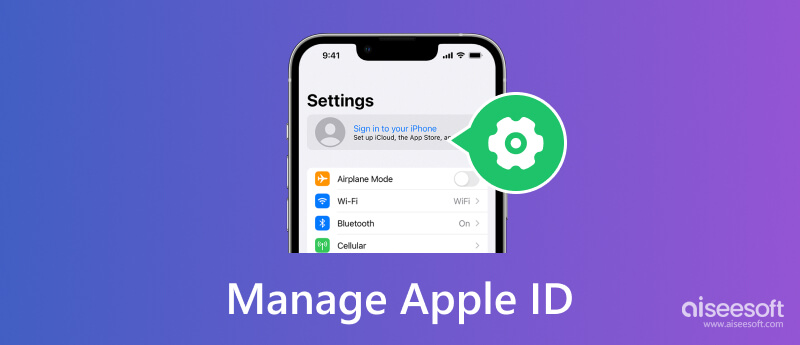
Din Apple-id er en brugerkonto, der bruges til at få adgang til alle Apple-tjenester. Den indeholder din e-mailadresse eller dit telefonnummer og den tilhørende adgangskode. Du kan oprette et Apple-id for at få adgang til dine data og indstillinger. Samtidig bruger Apple din Apple ID-konto til at identificere dig, synkronisere filer mellem tilknyttede enheder og spore dine køb. Alle Apple-produkter, inklusive iPhone, iPad, Mac og Apple Watch, kræver et Apple-id.

Det er afgørende at administrere dit Apple-id, hvis du vil have mest muligt ud af dine Apple-enheder og -tjenester. Dit Apple ID er en unik identifikator, der giver dig adgang til alle de tjenester, Apple tilbyder, inklusive iCloud, App Store, Apple Support og mange flere. Denne del vil give en detaljeret guide til at administrere dit Apple ID.
Hvis du ikke har en Apple-konto, kan du oprette en ved at besøge Apples hjemmeside eller bruge App Store eller iTunes på din Apple-enhed.
Når du får en ny iPhone, iPad eller Mac, kan du nemt trykke Opret en gratis Apple-id for at oprette dit Apple ID under opsætningen. Følg anvisningerne for at udfylde de nødvendige oplysninger, herunder dit navn, din e-mailadresse og din adgangskode. Vælg sikkerhedsspørgsmål, som du nemt kan huske, og giv svar på dem. Accepter derefter vilkårene og betingelserne, og tryk på Opret Apple ID .

Du kan gå til Indstillinger app, App Store, iTunes Store eller det officielle Apple-websted og tag lignende trin for at oprette et Apple-id. For at oprette et nyt Apple ID på din Mac skal du klikke på Apple menu, vælg Systemindstillinger klik Log på fra venstre sidebjælke, og klik derefter Opret Apple ID og følg vejledningen.

Du bør sikre dig, at dine Apple ID-oplysninger er opdaterede. Dette inkluderer dit kontonavn, e-mailadresse, telefonnummer og andre personlige oplysninger. Du kan indtaste Indstillinger app og tryk på banneret med dit navn og billede øverst på skærmen for at opdatere dine Apple ID-oplysninger. Tryk på den første Navn, Telefonnumre, E-mail mulighed for at redigere og ændre de relaterede oplysninger. Når du har redigeret dine personlige oplysninger efter behov, skal du trykke på Udført for at gemme ændringerne.
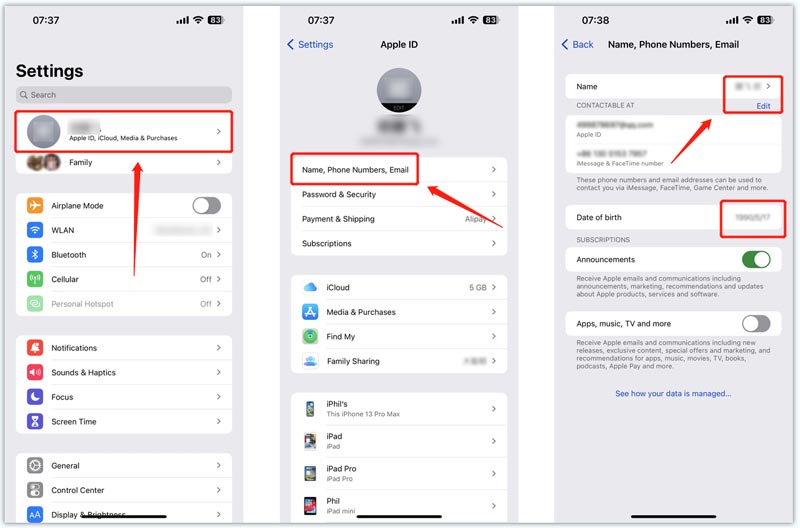
Med metoden ovenfor kan du ikke direkte ændre din e-mailadresse som dit Apple ID. Du bør gå til Apple ID-webstedet for at ændre den e-mailadresse, der er knyttet til din Apple-konto. Klik på Log på knappen for at indtaste dit Apple ID og din adgangskode. Når du har logget ind på din konto, kan du gå til Login og sikkerhed sektion og vælg Apple-id at klare det.

Du må hellere skift dit Apple ID-kodeord regelmæssigt for at sikre dets sikkerhed. Tryk på din Apple ID-konto i appen Indstillinger, gå til Adgangskode og sikkerhed indstilling, og vælg Skift adgangskode . Indtast din nuværende adgangskode for at identificere dig selv, indtast og bekræft derefter en ny adgangskode.
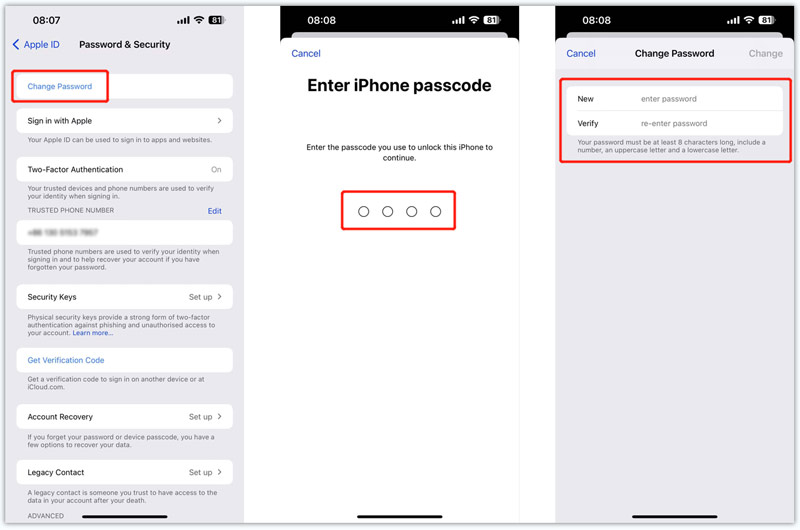
Hvis du glemmer din Apple ID-adgangskode og ikke kan logge ind på din konto, kan du prøve at nulstille adgangskoden på en betroet Apple-enhed. Eller du kan gendanne dit Apple-id på webstedet iforgot.apple. Åbn en webbrowser, søg efter iforgot, og naviger derefter til dens officielle hjemmeside. Du skal indtaste dit Apple-id for at komme videre.

Når du når Bekræft dit telefonnummer side, skal du indtaste telefonnummeret, der er knyttet til din Apple-konto. Klik derefter Fortsæt. for at bekræfte din handling.

Alle dine Apple-enheder vil modtage en besked fra Apple til gendanne dit Apple ID. Du kan følge vejledningen for at nulstille din Apple ID-adgangskode og få din konto tilbage.

I nogle tilfælde, hvis du ikke har en pålidelig Apple-enhed eller nok oplysninger til at fortsætte med nulstilling af adgangskoden, kan du stole på den brugervenlige Aiseesoft iPhone Unlocker for sikkert at fjerne dit Apple-id og den tilhørende adgangskode. Den kan slette din glemte adgangskode til låseskærmen, Face ID, Touch ID og Apple ID-adgangskode. Desuden lader det dig omgå begrænsninger for skærmtid uden tab af data.

Downloads
100 % sikker. Ingen annoncer.
100 % sikker. Ingen annoncer.


Apple tilbyder flere sikkerhedsfunktioner til at beskytte din konto mod potentielle trusler. Du bør også gå til appen Indstillinger for at administrere dine Apple ID-sikkerhedsindstillinger. Vælg din Apple-konto, og tryk på Adgangskode og sikkerhed mulighed. Derfra kan du aktivere to-faktor-godkendelse, administrere dine betroede telefonnumre og slå Apples Find My-funktion til eller fra.

Dit Apple ID er knyttet til alle dine enheder, inklusive iPhones, iPads, Macs og Apple Watches. Du kan administrere alle disse enheder ved at fjerne gamle enheder eller tilføje nye. Når du vil administrere dine Apple-enheder, kan du åbne appen Indstillinger, gå til din Apple-konto og derefter rulle ned for at kontrollere dem. Tryk på den specifikke enhed for at se detaljerne, såsom model, iOS-version, telefonnummer, serienummer og mere.
Dit Apple-id er også knyttet til dine betalings- og forsendelsesoplysninger. Du kan administrere dine betalingsoplysninger, herunder dine kreditkort- eller bankkontooplysninger.
Indtast dit Apple ID-interface, og vælg Betaling og forsendelse mulighed. Din enhed vil identificere dig gennem dit ansigt, fingeraftryk eller en digital adgangskode. Derefter kan du tilføje eller fjerne en betalingsmetode eller opdatere din faktureringsadresse baseret på dit behov.

Et Apple-id kan administrere dine abonnementer lavet via Apple-tjenester. For at administrere dine abonnementer skal du gå til appen Indstillinger, gå ind i Apple ID-grænsefladen og derefter vælge Abonnementer mulighed. Du kan kontrollere og annullere alle aktive abonnementer eller fornyelser. I abonnementsgrænsefladen kan du også vælge at slå til eller fra Del med familien .

Som nævnt ovenfor kan du bruge dit Apple ID til at få adgang til forskellige iCloud-tjenester. iCloud er Apples skybaserede lagertjeneste, der lader dig gemme filer og data i skyen. Dit Apple-id leveres med 5 GB gratis lagerplads, men du kan købe ekstra lagerplads, hvis det er nødvendigt.
Du kan gå til iCloud for at styr din iCloud-lagerplads. Når du går ind i iCloud-hovedgrænsefladen fra appen Indstillinger, skal du trykke på Administrer kontolager knappen for at se, hvor meget lagerplads du bruger, og hvad der optager plads. Du kan slette filer eller købe yderligere lagerplads, hvis det er nødvendigt. Tryk på Skift opbevaringsplan for at se disse planer. Vælg den ønskede, og tryk derefter på Opgrader til iCloud+ .
Familie Deling er en Apple-tjeneste, der giver dig mulighed for at dele køb, abonnementer og billeder med dine familiemedlemmer. Du kan tilføje op til seks familiemedlemmer til din familiedelingsgruppe.
Indtast Indstillinger på din iOS-enhed, og tryk på din Apple ID-konto øverst på skærmen. Find indstillingen Familiedeling, og vælg den. Derefter kan du følge anvisningerne for at konfigurere Familiedeling og invitere familiemedlemmer. Du kan frit tilføje eller fjerne familiemedlemmer, administrere betalingsdelingsindstillinger og se og downloade indhold fra dine familiemedlemmer.
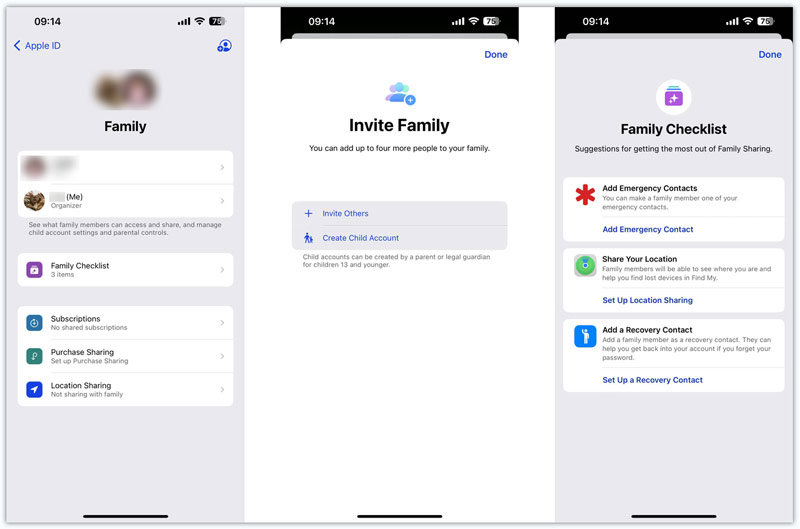
Du kan også kontakte Apple Support og få hjælp til at nulstille din Apple ID-adgangskode. De vil bekræfte din identitet og hjælpe dig med at nulstille eller skift dit Apple ID-kodeord.

Hvordan beskytter du din Apple-konto?
For at holde din Apple-konto sikker skal du aktivere to-faktor-godkendelse. Du bør oprette en privat adgangskode til dit Apple-id. Del ikke dit Apple-id med andre. Du kan bruge Familiedeling til at dele dine køb og andre data med dine familiemedlemmer. Du skal også holde dine Apple ID-oplysninger og software opdateret. Installer ikke nogle apps fra ukendte kilder.
Hvor opretter jeg et Apple ID til mit barn?
Når du vil oprette et Apple-id til dit barn, kan du gå til Family-grænsefladen fra appen Indstillinger. Tryk derefter på knappen Tilføj medlem i øverste højre hjørne. Vælg indstillingen Opret børnekonto, og følg instruktionerne på skærmen for at udfylde dit barns oplysninger.
Kan jeg oprette et nyt Apple ID på min Windows-computer?
Ja. Du kan oprette en ny Apple-konto på det officielle Apple ID-websted. Du kan også downloade iTunes og klikke på Log på for nemt at oprette dit Apple-id.
Konklusion
Administrering af dit Apple ID er et afgørende skridt for at sikre sikkerheden og en problemfri drift af dine Apple-enheder og -tjenester. Ved at følge guiden ovenfor kan du nemt administrere din Apple ID-konto, abonnementer, Familiedeling og andre tilknyttede indstillinger.

Hvis du fastgør iPhone-skærmen låst, kan du fjerne en adgangskodefunktion meget. Og du kan også rydde Apple ID eller skærmtidskodeord let.
100 % sikker. Ingen annoncer.
100 % sikker. Ingen annoncer.